photoshop如何校正逆光照片
2022-12-26 01:48:54
來源/作者: /
己有:219人學習過
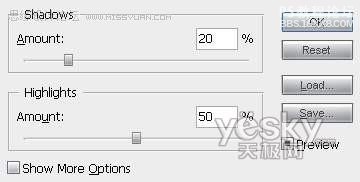
這時圖片暗部細節得以體現,但同時整體也趨于平淡,明暗對比不明顯,顯得不夠自然。下一步,我們就需要利用“曲線”工具,對圖片進行進一步的亮度和對比度的調整。用鍵盤組合鍵“Ctrl+M”調出“曲線”工具窗口后,根據實時預覽窗口進行調整(如圖9),在得到較為自然的效果后,點擊確定。
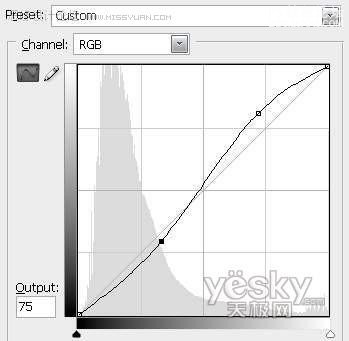
最終效果如圖10所示。整體細節明顯,明暗對比協調、自然。

應用技巧:對于逆光較為嚴重的照片,盡管“陰影/高光”工具可以很大程度上改善暗部的細節,但同時也會因為明暗對比減弱,使照片顯得蒼白、不自然,從而影響整體效果,這時利用“曲線”工具,通過調整對比度使明暗對比更趨協調,以達到最佳效果。具體的設置,大家不妨親自操作,積累經驗。
注意事項:操作過程中,需要掌握好兩步之間的關系,以筆者的經驗,第一步“陰影/高光”調整的標準,應當是盡量保證照片整體對比柔和,并確保沒有特別亮的區域或特別暗的區域,以避免在第二步的“曲線”調整對比度過程中,出現區域失真或丟失細節的情況。
小貼士:雖然通過photoshop,我們可以完成對大部分照片的“挽救”工作,但我們還是應當注意避免曝光不足和逆光拍攝情況的發生。因此,在光線不佳的情況下拍攝時,應適當增加曝光補償,或延長曝光時間;在環境明暗對比強烈時,應對焦于暗部,以獲得良好的暗部細節效果
























